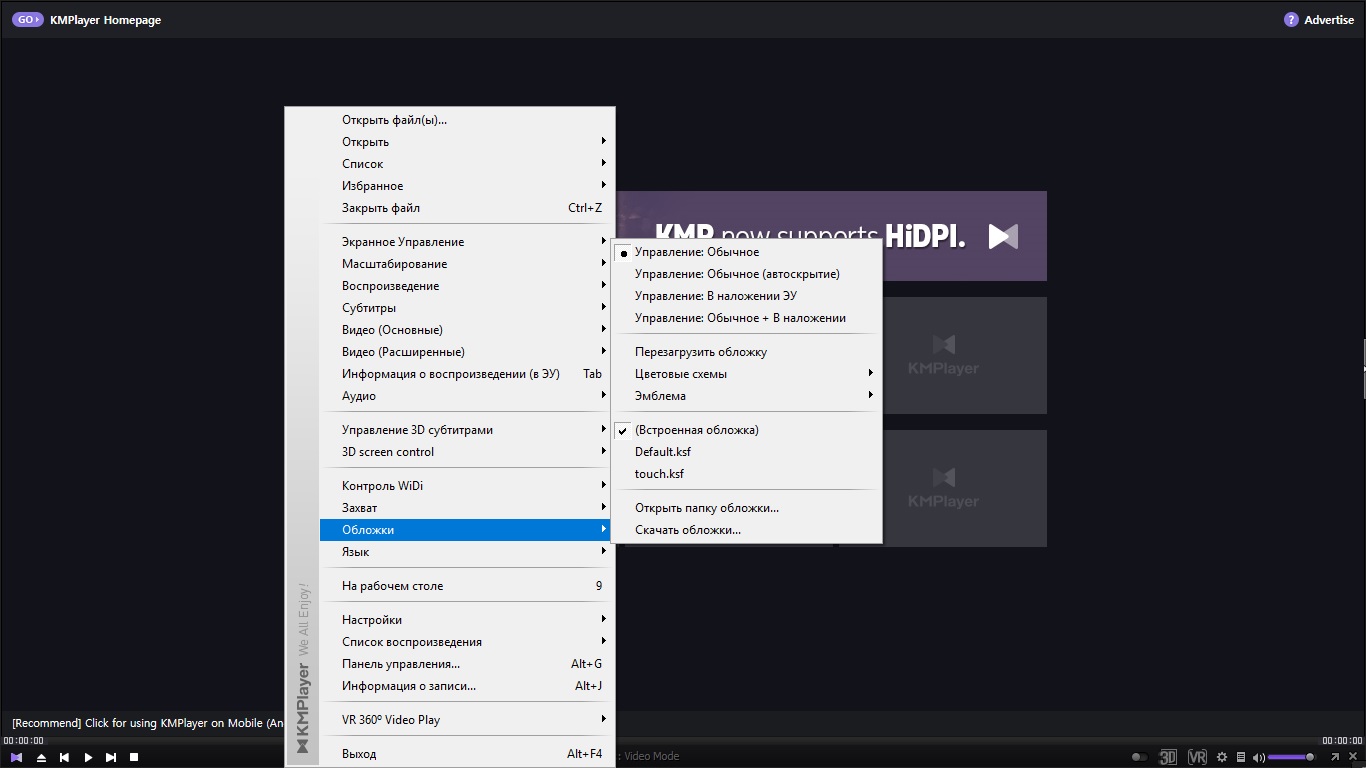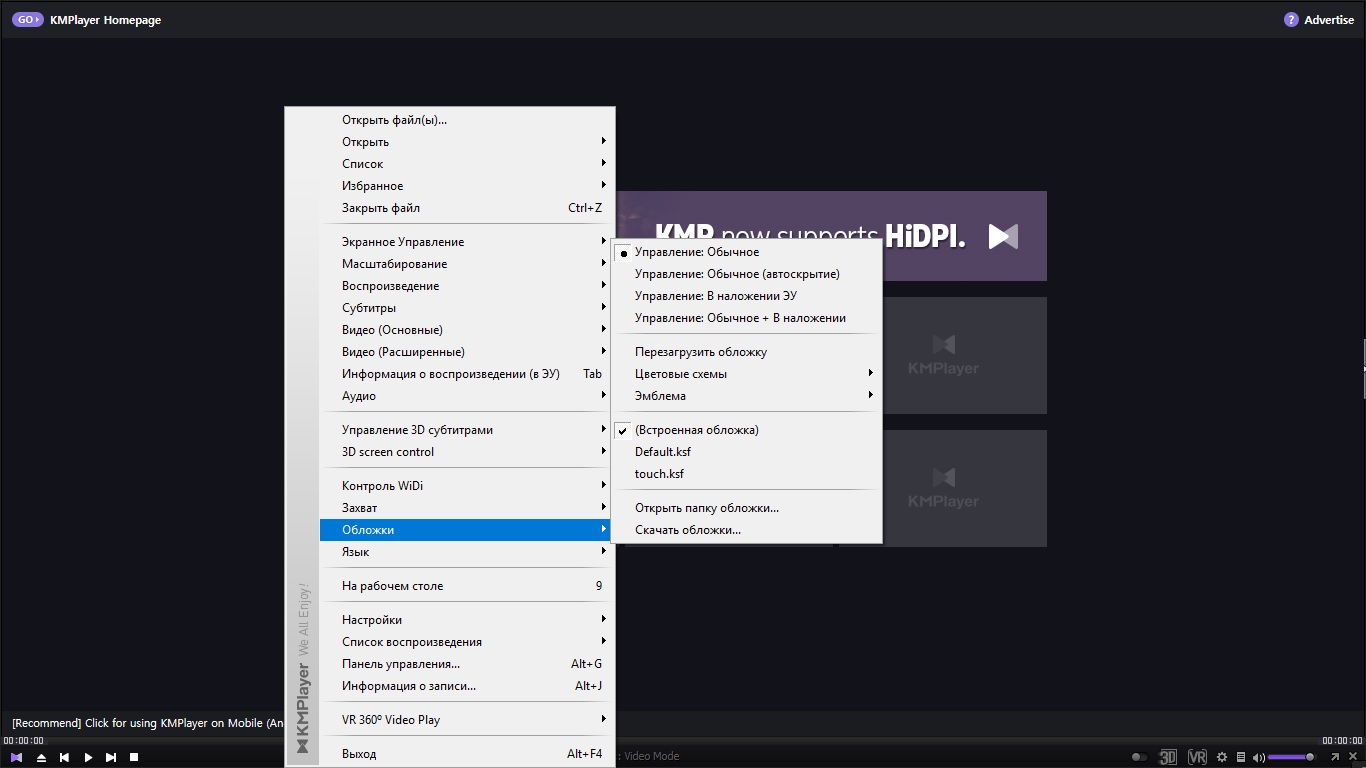Скины для KMPlayer
Многим пользователям KMPlayer полюбился из – за простого дизайна с приятным сочетанием цветов, которые не бросаются в глаза. Обычно, стильное тёмное оформление приходится по душе всем пользователям, которые выбрали этот плеер, однако, вкусы у людей разные, поэтому найдутся и те, кому такой дизайн не понравится. Однако, не стоит спешить искать другой медиапроигрыватель, поскольку вы всегда можете изменить обложку в KMPlayer.
Для этого реализована удобная функция, которая позволит загрузить несколько вариантов обложек и изменять их в любой момент, если старая вам надоела, или пришлась не по вкусу. В интернете каждый сможет легко найти скины для KMPlayer и выбрать именно тот, который вам понравится больше всего. Обычно обложки создают сами пользователи, поэтому выбор их, действительно, большой. Вам останется лишь скачать нужный вам скин и установить его в плеер.
Если вы не знаете, как установить скин для KMPlayer, то дальше вы узнаете, как это сделать. На самом деле, процесс не представляет сложности. Есть два способа установить понравившуюся вам обложку.
Первый из них невероятно прост. Вы просто скачиваете нужный вам скин, а затем открываете его через KMPlayer. Скин сразу же изменится на нужный вам. Больше никаких действий совершать не потребуется.
Второй способ немного сложнее, но так вы легко сможете выбрать нужную обложку, если вы скачали большое количество, поскольку вы сразу сможете увидеть, как она будет выглядеть, а также легко изменить свой выбор, если она вам не понравится, либо же просто вернуть стандартный скин.
Для этого нужно открыть плеер, кликнуть правой кнопкой мыши по центальной панели, во всплывающем окне выбрать вкладку “Обложки». Там будут все параметры настройки обложек в KMPlayer. В нём вы можете выбрать обложку из списка, а также открыть папку с обложками, скачать обложки для KMPlayer, а ещё изменить цветовую гамму, или вернуть стандартную обложку плеера. Остаётся выбрать нужную обложку и процесс будет завершён.
Как видите, процесс изменения обложки в KMPlayer достаточно прост, поэтому вы без труда сможете настроить дизайн плеера под себя и пользоваться им с удовольствием, надеемся, эта инструкция смогла вам помочь. Напоминаем, что скачать KMPlayer вы можете с нашей главной страницы, а скачать обложки для KMPlayer вы легко сможете скачать через меню, нажав правой кнопкой мыши по центральному окну, выбрав раздел обложки, а затем нажав на кнопку “Скачать обложки».
KMPlayer для Windows
Последняя версия KMPlayer 2021 года работает на операционных системах Windows 10, 8, 7 и XP (с установленным пакетом обновлений Service Pack 3), и сразу «из коробки» умеет воспроизводить фильмы, скачанные из интернета, в HD, 4K и 3D качестве.
Если к компьютеру подключен домашний кинотеатр, а в воспроизводимом видео «вшита» 5.1 или 7.1 -канальная аудиодорожка (в формате DTS или Dolby Digital), KMPlayer автоматически выведет звук на каждую колонку (главное, чтобы система объемного звучания была выбрана в настройках звуковой карты как аудиоустройство по умолчанию).
Через меню плеера можно сменить аудиодорожку, а также включить или изменить язык субтитров. Список доступных действий зависит от конкретного файла, который воспроизводится в данный момент. К примеру, если фильм весит 10 или 15 ГБ, то кроме качественного видео, в файле как правило присутствуют дополнительные варианты озвучки (иногда на разных языках) и субтитров. А если размер воспроизводимого фильма 1.5 ГБ или меньше, то на наличие дополнительных материалов в нем надеяться не стоит.
The KMPlayer после установки ассоциируется с расширениями видеофайлов на компьютере, поэтому для начала воспроизведения достаточно лишь дважды кликнуть левой кнопкой мыши на нужном файле в проводнике Windows.
Проигрыватель умеет воспроизводить файлы по очереди из одной папки и по произвольному порядку из плейлистов, которые можно создавать, открыв редактор списков (горячие клавиши – ALT+E). По умолчанию, после того, как просмотр последнего видео закончится, программа просто продолжит висеть открытой на компьютере. Однако можно настроить, чтобы KMPlayer сам завершал работу Windows (удобная функция для любителей засыпать при просмотре фильмов перед сном), или просто автоматически закрывался.
Преимущества KMPlayer перед стандартным проигрывателем Windows
- Для просмотра фильмов в стандартном медиаплеере придется устанавливать дополнительные кодеки (например, K-Lite codeck pack) и периодически обновлять их вручную. KMPlayer делает это автоматически.
- Настройка фильтров в обработчиках видео и аудио сигнала под себя. Звучит сложно, и не всем это нужно, но есть пользователи, для которых наличие таких настроек в проигрывателе – как глоток свежего воздуха утром в Альпах. Вы можете вывести звук, к примеру, на несколько подсоединенных акустических систем или звуковых карт одновременно, а картинку перенести с монитора компьютера на ТВ, подключенный через HDMI кабель. Стандартный же проигрыватель Windows кроме регулировки громкости ползунком похвастаться ничем больше не может.
- KMP плеер быстро загружается и не зависает при попытке открыть поврежденное видео или файл большого (50 ГБ и более) размера. Если видео сохранено на компьютере не полностью (к примеру, скачалось только на половину), KMPlayer все равно откроет его и воспроизведет до момента, на котором была оборвана закачка. Windows Media Player (или приложение «Кино и ТВ» на Windows 10) с такими файлами работать не умеет.
Чтобы скачать KMPlayer для Windows 10, 8, 7 или XP, нажмите кнопку ниже. Программа полностью на русском языке, подходит для установки и работы на операционных системах с разрядностью x32 и x64.
KMPlayer
The KMPlayer — корейский проигрыватель звуковых и видео файлов для Microsoft Windows и macOS, также есть мобильная версия для Android (The KMPlayer VR). The KMPlayer поддерживает практически все существующие мультимедийные форматы, среди которых VCD, DVD, AVI, MKV, Ogg, OGM, 3GP, MPEG-1/2/4, WMV, RealMedia, FLV и QuickTime.
| Статус программы | Бесплатная |
| Операционная система | Windows 10, 8.1, 8, 7, XP |
| Язык | Русский |
| Разработчик | PandoraTV |
| Категория приложения | Плеер |
Kmplayer представляет собой популярный, бесплатный плеер для воспроизведения видео и звуковых медиафайлов. Kmplayer предназначен для использования в операционной системе Windows. Плеер разработан для воспроизведения большого разнообразия медиаформатов файлов.
Особенности Kmplayer
Установив Kmplayer в операционной системе Windows, каждый пользователь получает универсальный плеер, который отличается понятным интерфейсом, отсутствием проблем с производительностью, а также качественным воспроизведением необходимых медиафайлов. В программу встроено большое разнообразие кодеков, что позволяет без затруднений открыть, распознать и воспроизвести любой медиафайл.
Для русскоязычных пользователей доступны настройки языка во время установки программы. Интерфейс отличается удобством работы, а также интуитивной понятностью. Установка плеера не требует наличия дополнительных знаний, поэтому с такой задачей может справиться пользователь-новичок. Для удобства использования программы пользователю доступно изменение цветового оформления обложки и настройка оттенка интерфейса при смене треков.
Преимущества Kmplayer
Kmplayer отличается целым рядом достоинств:
- большое разнообразие воспроизводимых форматов благодаря встроенным кодекам;
- возможность включить (отключить) субтитры, сохранить историю просмотров;
- наличие настроек масштаба, поворота видео;
- поддержка панорамного изображения;
- возможность установки скорости воспроизводимого видео;
- поддержка потокового воспроизведения видео- и аудиофайлов;
- возможность воспроизводства поврежденных AVI файлов;
- отсутствие необходимости в установке дополнительных кодеков;
- возможность сделать и сохранить скриншот с текущего видео;
- наличие встроенного эквалайзера.
Компания-производитель плеера предоставляет возможность каждому пользователю получить помощь, обратившись к технической поддержке. Кроме того, существует возможность постоянного обновления плеера для получения максимальных возможностей в процессе работы с медиафайлами. За счет регулярного обновления кодеков программы kmplayer будет работать стабильно. Благодаря многофункциональности, качественной работе, а также стильному внешнему виду плеера, kmplayer пользуется большой популярностью среди пользователей. Плеер подойдет как для новичков, так и для профессионалов.
Как поменять обложку в KMPlayer?
Не знаю как вам, но мне очень нравится видео-плеер KMPlayer, хотя сегодня я уже не так часто смотрю кино как раньше. Но и аудио-файлы, то есть песни, также можно прослушивать на этом плеере, он поддерживает эквалайзер, много всяких звуковых эффектов, но не думаю что все они нужны.
Так вот, еще напишу о том, что плеер очень легкий, быстро работает — и не нужно устанавливать никакие кодеки, все в нем есть и он понимает все форматы фильмов. Сегодня я расскажу как изменить обложку (или скин, значение одно и тоже), а также как установить новую на примере популярной красивой обложки Splash.
В плеере есть предустановлено несколько обложек, которые полностью меняют внешний вид его, я думаю что если поискать в интернете, то можно найти еще много обложек, сегодня мы это тоже рассмотрим.
Итак, как поменять обложку в KMPlayer? Нажимаем правой кнопкой по самому плееру, появится меню, в котором мы увидим пункт Обложки (если у вас английская версия, то будет пункт Skins):
Собственно все, теперь вам осталось только выбрать обложку и она сразу будет применена. Также можно скачать дополнительные обложки для KMPlayer, в том же меню есть пункт Скачать обложки (в английской версии Get More Skins…):
Нас сразу перекинет на сайт, где можем скачать обложки, это кстати официальный сайт KMPlayer, так что ему можно доверять! Сразу рекомендую вам обратить внимание на такую обложку как Splash KMP, как по мне так лучшая обложка (реально классная). Как искать на сайте, если честно я так и не понял, может быть для этого нужно специально зарегистрироваться, но так как обложка популярная, то я ее сразу увидел в Most Popular Files:
Если что, то вот постоянная ссылка на обложку Splash, надеюсь что она постоянной и останется.
Лично у меня по кнопке Download скачать не получилось, вроде как форум перегружен, надеюсь что у вас получится, в любом случае, если что — внизу есть зеркало:
По этим ссылкам также можно скачать обложку, ну, уже доведу дело до конца, в общем переходим по ссылке (я выбрал RU), потом нажимаем на колонку MODIFIED, чтобы нам показалась самая последняя обложка, то есть самая свежая и уже ее качаем:
Чтобы скачать — нужно нажать на обложку и потом нажать кнопку DOWNLOAD, я был немного удивлен, так как реально загружается только обложка без каких либо дурацких вирусов или дополнительных программ:
Сохранить обложку рекомендую сразу туда, куда нужно, а именно в папку Skins, которая находится в папке с плеером:
Вот и все, после этого теперь мы можем включить эту обложку в плеере KMPlayer.
Но сперва я вам покажу какой был плеер, когда я его установил, то есть обложка по умолчанию, вот она:
А теперь в меню выберем обложку Splash (у меня была версия 1.3), кстати обложка появится только после перезагрузки плеера. В общем вот так выглядит плеер с новой обложкой:
Я думаю что вам также такая обложка понравится больше чем та, которая идет по умолчанию.
Вот только согласен, что скачать обложку было не так уж просто как хотелось бы, но зато с официального сайта и прямо с меню самого плеера, то есть не нужно искать в интернете. А если что — я указал выше на эту обложку постоянную ссылку.
Теперь вы знаете не только как сменить обложку в KMPlayer, но и как установить новую, таким образом можно и другие обложки скачать, и изменить внешний вид плеера так, как вам хочется!
Рубрика: Плееры / Метки: KMPlayer / 26 Ноябрь 2015 / Подробнее
The KMPlayer для Windows
Проигрыватель The KMPlayer для Windows 10, 8, 7 или любого другого выпуска этой операционной системы позволяет воспроизводить видеофайлы (фильмы, клипы и подобное) в любом формате и любой кодировке. Одна из «фишек» плеера – в него сразу встроены последние версии кодеков, поэтому вам не придется скачивать и устанавливать их отдельно.
KMP плеер полностью на русском языке, поэтому в его работе и настройках русскоязычному человеку будет легко разобраться. В главном его окне можно изменить такие параметры как яркость и контрастность картинки, настройки эквалайзера, скорость воспроизведения и синхронизацию субтитров – все это можно сделать через всплывающее окошечко не заходя в основные настройки.
Почему KMPlayer для Windows так популярен?
Основная причина популярности корейского KMP Player на Windows – поддержка большинства известных форматов видео и самое главное – кодеков, с помощью которых данные видео были закодированы при их создании. Благодаря этому проигрыватель может воспроизводить не только самые новые фильмы в HD или 4K разрешении, но и старые avi файлы кустарного производства. И все это доступно «из коробки».
В Windows 10 хоть и встроены последние версии драйверов и некоторые кодеки, но ее стандартный windows media player до сих пор не может воспроизвести то видео и аудио, которое без проблем воспроизводится в км плеере.
Возможности KMPlayer для Windows
- полная поддержка видео высокого качества (до 4K) и 3D;
- воспроизведение форматов avi, mkv, wmv, mp4, 3gp и других;
- во время установки можно выбрать русскую версию KMPlayer или английскую (всего доступно 18 языков для выбора);
- встраивается в проводник Windows для быстрого включения воспроизведения видеофайлов через контекстное меню;
- есть настройка выключения компьютера после завершения просмотра фильма (для тех, кто любит засыпать перед экраном);
- поддержка смены языка озвучки воспроизводимого фильма;
- подключение внешних субтитров к видео.
Совет: если вы часто смотрите фильмы на компьютере и хотите, чтобы они всегда без проблем воспроизводились с четким звуком и картинкой – регулярно обновляйте KMPlayer, ведь вместе с ним обновляются встроенные кодеки (если обновление будет требоваться, программа сама предложит это сделать).